-Метки
-Рубрики
- Декор (71)
- КРАСОТА-ЗДОРОВЬЕ (347)
- Видео МК (285)
- ВКУСНЯШКИ (542)
- Всё для дневника (82)
- Всякая-всяченка (240)
- вязание (11)
- Гляделки-Вдохновлялки (56)
- Дача, Дом (13)
- Декупаж (2)
- Книги и журналы (330)
- МК и схемы по бисеру (2382)
- мои закладочки (132)
- мои творилки (можно купить или заказать) (14)
- Надписи-пожелания (13)
- Проволока(wire work.) и кольца (1)
- ПСИХОЛОГИЯ И ЭЗОТЕРИКА (137)
- Религия (43)
- Стихи (29)
- Трафареты,эскизы,шаблоны (171)
- упаковка (48)
- холодный фарфор и глина (16)
- ШЬЕМ САМИ (24)
- ЭТО ИНТЕРЕСНО (59)
-Новости
-Приложения
 Я - фотографПлагин для публикации фотографий в дневнике пользователя. Минимальные системные требования: Internet Explorer 6, Fire Fox 1.5, Opera 9.5, Safari 3.1.1 со включенным JavaScript. Возможно это будет рабо
Я - фотографПлагин для публикации фотографий в дневнике пользователя. Минимальные системные требования: Internet Explorer 6, Fire Fox 1.5, Opera 9.5, Safari 3.1.1 со включенным JavaScript. Возможно это будет рабо ОткрыткиПерерожденный каталог открыток на все случаи жизни
ОткрыткиПерерожденный каталог открыток на все случаи жизни Всегда под рукойаналогов нет ^_^
Позволяет вставить в профиль панель с произвольным Html-кодом. Можно разместить там банеры, счетчики и прочее
Всегда под рукойаналогов нет ^_^
Позволяет вставить в профиль панель с произвольным Html-кодом. Можно разместить там банеры, счетчики и прочее Онлайн-игра "Большая ферма"Дядя Джордж оставил тебе свою ферму, но, к сожалению, она не в очень хорошем состоянии. Но благодаря твоей деловой хватке и помощи соседей, друзей и родных ты в состоянии превратить захиревшее хозяйст
Онлайн-игра "Большая ферма"Дядя Джордж оставил тебе свою ферму, но, к сожалению, она не в очень хорошем состоянии. Но благодаря твоей деловой хватке и помощи соседей, друзей и родных ты в состоянии превратить захиревшее хозяйст Укорачиватель ссылокУкорачиватель ссылок от сервиса Link.ac
Наверняка вы задумывались - как сократить ссылку? Как поделиться с друзьями короткой ссылкой, чтобы им не пришлось все перепечатывать? Используя Link.ac вам
Укорачиватель ссылокУкорачиватель ссылок от сервиса Link.ac
Наверняка вы задумывались - как сократить ссылку? Как поделиться с друзьями короткой ссылкой, чтобы им не пришлось все перепечатывать? Используя Link.ac вам
-Музыка
- Саксофон...очень красиво
- Слушали: 6463 Комментарии: 0
- Музыка индейцев Перу:Полёт души
- Слушали: 36471 Комментарии: 0
- релакс музыка плачь флейты
- Слушали: 7255 Комментарии: 0
- Юлия Славянская - Молитва Ангелу-Хранителю
- Слушали: 18321 Комментарии: 2
- Adriano Celentano Confessa
- Слушали: 2741 Комментарии: 0
-Ссылки
-Всегда под рукой
-Поиск по дневнику
-Друзья
-Постоянные читатели
-Статистика
Компьютерная мышь и ее функции |

 Компьютерная мышь является на сегодня незаменимым инструментом абсолютно любого пользователя компьютера. Каждый из нас знаком с компьютерной мышкой, но не каждый использует все функции этого незаменимого помощника в работе за компьютером. Сегодня поговорим о полезных функциях, которые выполняет компьютерная мышь.
Компьютерная мышь является на сегодня незаменимым инструментом абсолютно любого пользователя компьютера. Каждый из нас знаком с компьютерной мышкой, но не каждый использует все функции этого незаменимого помощника в работе за компьютером. Сегодня поговорим о полезных функциях, которые выполняет компьютерная мышь.
Вертикальные блоки
Этот способ работает в программе Microsoft Word и еще в некоторых программах для работы с текстом. Имеется альтернативный способ выделения диапазонов нужной части текста. Суть его в том, что можно выделить не только горизонтальный блок текста, но и ВЕРТИКАЛЬНЫЙ.
Что бы получить вертикальный блок выделенного текста, производим выделение, удерживая клавишу ALT. Для чего это нужно? К примеру, чтобы иначе отформатировать первые буквы каждой строки.
Быстрое перемещение по тексту страницы вниз.
Просто нажмите на среднюю кнопку или на колесико мыши, и ваш текст сам начнет перемещаться вниз. Нажмите еще раз там где надо его остановить.
Быстрая прокрутка страницы
Для быстрой прокрутки страницы без помощи скроллинга, достаточно просто нажать на колесико мыши и вести мышку вниз, или вверх, страница будет перемещаться с любой скоростью.
Выбор нескольких фрагментов в тексте
Когда вы работаете с длинным текстом, но вам нужны только отдельные фрагменты, не обязательно проводить с ними манипуляции по отдельности. Зажмите CTRL и выделяйте нужные слова и абзацы, а затем одновременно скопируйте в нужное место.
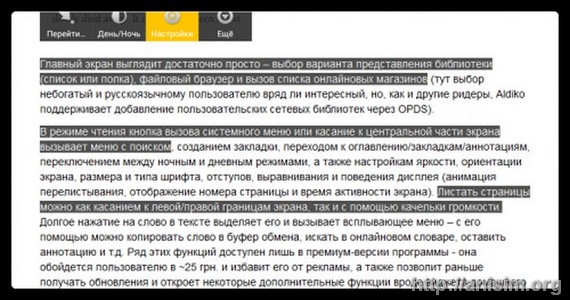
Выделение части текста
Мы все знаем, что для выделения текста необходимо зажать левую кнопку мыши и провести курсором по нужному участку текста. Однако, если нам надо выделить текст на длинной странице, то есть с прокруткой, это не всегда удобно. Поэтому используйте следующую комбинацию: щелкните мышкой в начале нужного места, затем перейдите в конец требуемого выделения и щелкните еще раз, но удерживая при этом зажатый Shift. Все пространство между двумя кликами выделится.

Двойной и тройной клик
Если один раз щелкнуть мышью по слову, то там установится курсор.
Если щелкнуть дважды, то будет выделено слово целиком.
Если кликнуть трижды (быстро), выделится предложение.
Быстрый клик 4 раза по клавише мыши приведет к выделению всего абзаца.
Переходы назад-вперед в браузере
В браузере для перехода на предыдущую или следующую страницу совсем не обязательно щелкать по соответствующим кнопкам на панели инструментов программы. Можно просто зажать Shift и покрутить колесико мыши вперед или назад.
Боковые кнопки мыши.
Современные мыши имеют боковые кнопки, которые по умолчанию выполняют на веб-странице действия «назад – вперед», не прибегая к курсору «стрелка назад». Но можно запрограммировать и другие действия.
Увеличение и уменьшение масштаба
Вы можете изменять масштаб отображения открытой страницы просто покрутив скролл с зажатой одновременно на клавиатуре кнопкой CTRL. Этот способ работает в большом количестве программ, в том числе во многих просмотрщиках изображений.
Открытие ссылок в новой вкладке
Многие пользователи уже давно привыкли, что для открытия ссылки в новой вкладке можно нажать среднюю кнопку мыши. Однако, если колесико сломалось и не кликает, то полезно вспомнить, что обычный щелчок с зажатой кнопкой CTRL приводит к такому же результату.
Перетаскивание правой кнопкой мыши
Для того, чтобы переместить файлы в Windows мы используем метод drag’n’drop, то есть берем элемент, перетаскиваем в нужное место и там бросаем. Но можно сделать то же самое правой кнопкой и тогда мы увидим контекстное меню, позволяющее не только переместить, но и скопировать файл, а также создать ярлык в нужном месте.
Настройки функций мыши.
Для людей со слабым зрением можно включить функцию «отображения следа указателя мыши». Достаточно зайти в настройки мыши – панель управления – мышь.
Еще секреты мышки в браузерах.
Не все знают, что у колёсика мышки есть одно интересное назначение. Это колесико можно использовать не только для скролинга (прокрутка) страницы, но и как кнопку.
Если кликнуть колесиком по ссылке на странице, то она откроется в новой вкладке, а вы при этом остаетесь в прежнем окне. Можно спокойно дочитать статью, пока страница открывается в новом окне.

Серия сообщений " Полезное о компьютере":
Часть 1 - Устанавливаем автоматический веб переводчик в МАЗИЛЕ
Часть 2 - Хотите проверить свой компьютер на наличие уязвимости в интернете
...
Часть 8 - 20 самых известных и наиболее удобных браузеров.
Часть 9 - Чистим КЭШ ПАМЯТЬ компьютера в разных браузерах
Часть 10 - Компьютерная мышь и ее функции
Часть 11 - Антивирус онлайн
Часть 12 - Что делать если нужный сайт зааблокирован.
| Рубрики: | Всякая-всяченка |
Понравилось: 1 пользователю
| Комментировать | « Пред. запись — К дневнику — След. запись » | Страницы: [1] [Новые] |






